Как деактивировать Facebook Messenger
Все больше и больше людей отказываются от социальных сетей или, по крайней мере, от Facebook . Если(Whether) вы хотите дистанцироваться от характера социальных сетей «идти в ногу с Джонсом» или вас беспокоит конфиденциальность данных(concerned about data privacy) , иногда полезно отступить и выйти из системы.
Если вы уже деактивировали свою учетную запись Facebook , вы можете быть удивлены, узнав, что ваша учетная запись Facebook Messenger все еще активна. Хотя они оба работают под управлением Facebook , они считаются отдельными сервисами. Вам придется деактивировать Facebook Messenger отдельно.
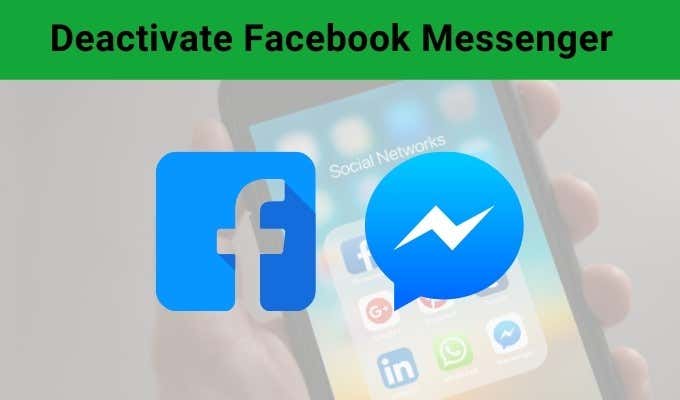
Имейте(Bear) в виду, что вы должны деактивировать свою учетную запись Facebook , прежде чем деактивировать Facebook Messenger . Если вы еще этого не сделали, отключите Facebook . (Не беспокойтесь. Если вы деактивируете свою учетную запись, вы можете вернуться в любое время. Ваши данные не исчезнут, если вы не удалите свою учетную запись.)
Как деактивировать Facebook Messenger на iPhone и iPad(How To Deactivate Facebook Messenger on iPhone and iPad)
К счастью, деактивация вашей учетной записи Facebook Messenger через iOS — относительно безболезненный и простой процесс. Facebook делает это легко, в отличие от некоторых сервисов, которые возводят стены между клиентами и деактивацией.
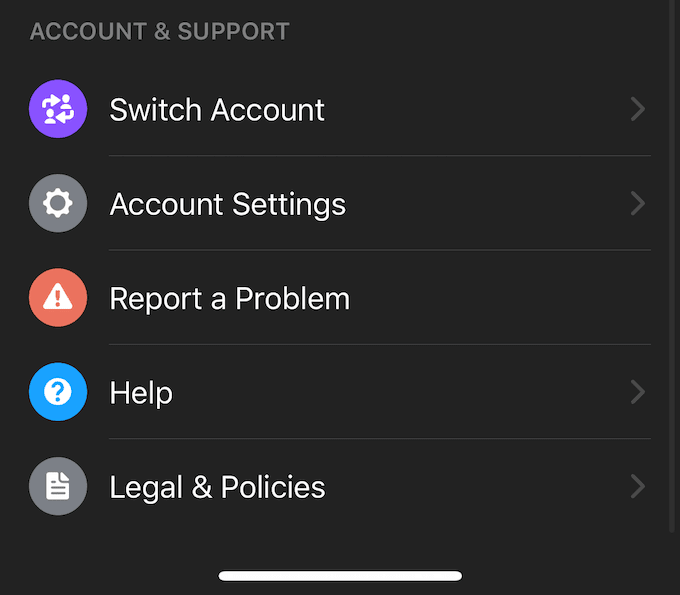
Откройте Messenger и щелкните значок своего профиля в верхнем левом углу. Это откроет меню параметров и позволит вам изменить такие вещи, как ваши уведомления, доступ к контактам и многое другое(and more) . Прокрутите вниз и нажмите «Настройки учетной записи».(Account Settings.)
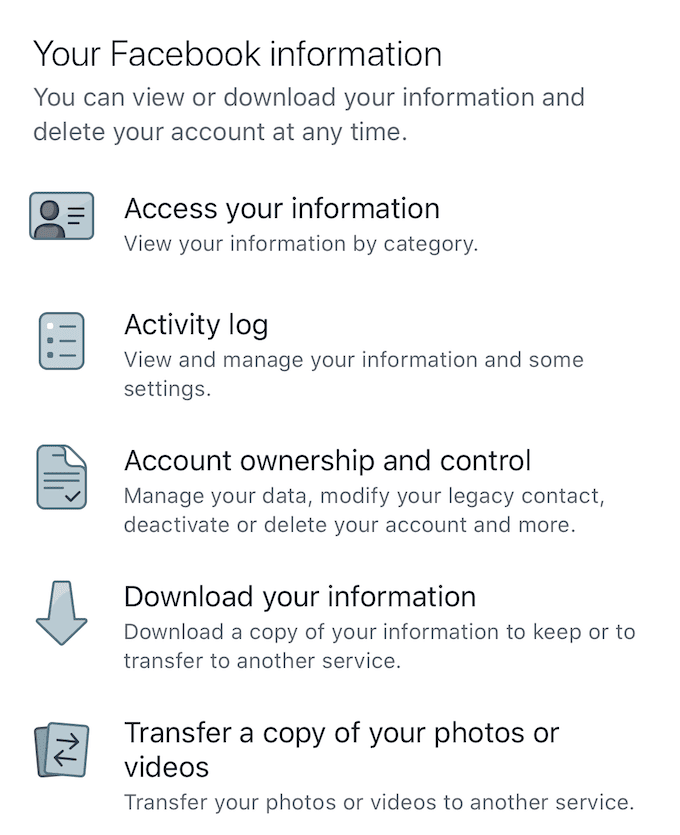
- В настройках учетной записи(Account Settings) прокрутите вниз, пока не дойдете до заголовка « Ваша информация Facebook». (Your Facebook information. )
- Отсюда нажмите Владение учетной записью и управление ею. (Account ownership and control. )
- Нажмите Деактивация и удаление. (Deactivation and deletion. )
- Теперь вы можете выбрать, следует ли деактивировать свою учетную запись или удалить ее. Выберите нужный вариант и нажмите « Перейти к деактивации учетной записи».(Continue to Account Deactivation.)

- Вам будет предложено ввести пароль. Когда вы это сделаете, нажмите «Отправить». (Submit. )
Если вы удалили свою учетную запись, она останется навсегда(deleted your account, it’s permanent) . Однако, если вы только деактивировали свою учетную запись, вы можете повторно активировать ее, просто войдя в Messenger со своим именем пользователя и паролем.

Как деактивировать Facebook Messenger на Android(How To Deactivate Facebook Messenger on Android)
Действия по деактивации Facebook Messenger немного различаются на Android и iOS. Откройте свои чаты, а затем коснитесь изображения своего профиля в верхнем левом углу.
Отсюда нажмите « Юридическая информация и политики»,(Legal and Policies, ) а затем нажмите «Деактивировать Messenger». (Deactivate Messenger. )Нажмите « Деактивировать»(Deactivate) , чтобы завершить процесс. Это просто, но помните: вы должны деактивировать свою учетную запись Facebook,(have deactivated your Facebook account) прежде чем вы сможете деактивировать Facebook Messenger .
Стоит отметить, что практически невозможно деактивировать или удалить Facebook Messenger через ваш Macbook или ПК. Услуга предназначена для использования через мобильные приложения, и только через эти мобильные приложения ее можно деактивировать. Если вы потеряете свой телефон или не сможете деактивировать Facebook Messenger с помощью описанных выше действий, обратитесь в службу поддержки Facebook и отправьте запрос на деактивацию вашей учетной записи Messenger .

Официальная документация Facebook устарела. Если вы используете устройство, не подпадающее ни под одну из вышеперечисленных категорий, возможно, вам придется подождать, пока Facebook не обновит свою официальную документацию о том, как правильно отключить учетную запись Facebook Messenger .
Однако есть последний вариант. Если вы удалите свою учетную запись Facebook(delete your Facebook account) , она также удалит вашу учетную запись Messenger . Отправленные вами сообщения останутся, но вы не сможете использовать Messenger .
Related posts
Как использовать заархивированные сообщения в Facebook Messenger
Как разблокировать кого-то в Facebook, Messenger, Instagram и WhatsApp
Best бесплатно Facebook Messenger apps для Windows 10
Как записать Audio в Facebook Messenger app на рабочем столе
Как видео Chat с 50 человек, используя Facebook Messenger
Как удалить Thug Life Game From Facebook Messenger
Как восстановить Deleted Photos от Facebook Messenger
Комнаты Facebook Messenger и групповой лимит
Как увидеть/найти все ваши лайки на Facebook
Как удалить страницы, группы и учетные записи Facebook
Как восстановить учетную запись Facebook, если вы не можете войти в систему
Удалить Windows Messenger из Windows 7, Vista и XP
Как создать чат-бота для веб-сайта или страницы Facebook
4 способа сделать Facebook Messenger отдельным приложением
Fix Ca не Send Photos на Facebook Messenger
Как сделать фотографии приватными на Facebook
Как отформатировать текст в Facebook Messenger and WhatsApp
Как выйти из группы Facebook
9 советов по улучшению конфиденциальности на Facebook
Установка плагинов GIMP: практическое руководство
